YouTube品牌頻道圖片封面尺寸總整理
其實YouTube品牌頻道的所有圖片尺寸比FB好找也易懂很多,那幹嘛要做總整理呢?其實只是他都在不同的頁面。一開始不知道或沒想到要準備一些封面,等做到那一步時才臨時要做圖其實蠻討厭的,所以就統整一下,當你要開YouTube品牌頻道需要準備那些圖片。
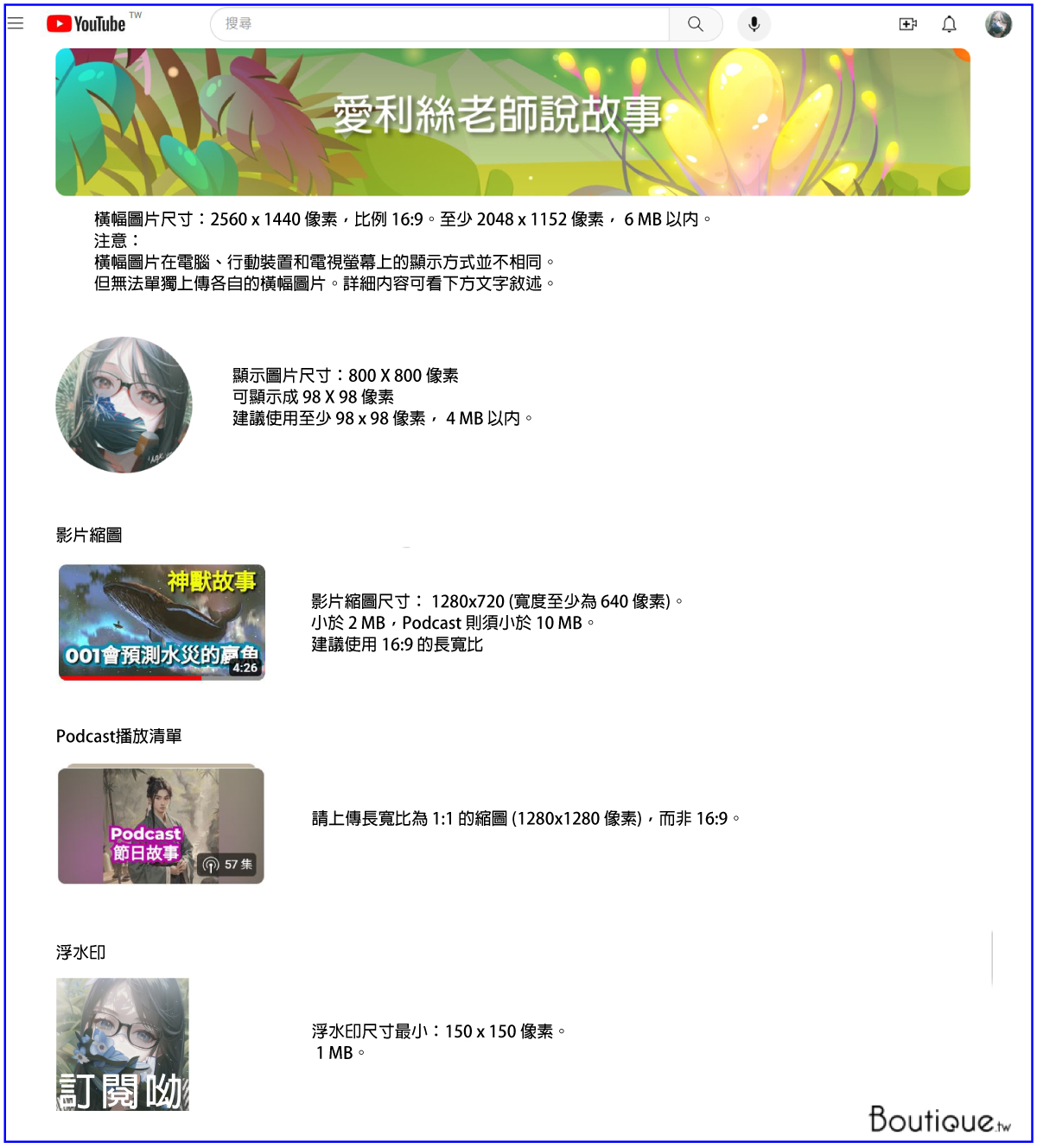
品牌頻道橫幅圖片
上傳圖片的最小尺寸:2560 x 1440 px,顯示比例為 16:9。
為了確保圖片在所有裝置上都能呈現最佳效果,建議採用尺寸至少為 2048 x 1152 像素且大小在 6 MB 以內的圖片。
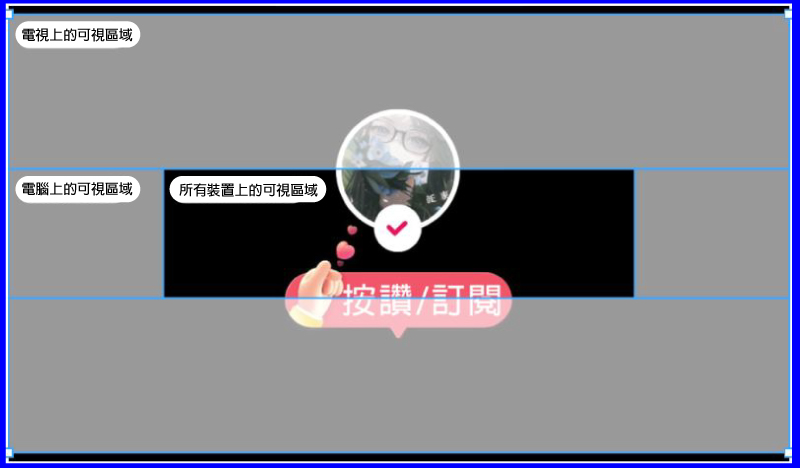
如果圖片採用最小尺寸,文字和標誌的安全區域為 1235 x 338 px。
圖片必須能配合大型裝置的螢幕顯示,但在特定畫面和裝置中會經過裁剪。
請勿為檔案加上其他裝飾,例如陰影、邊框和外框。
檔案大小:不得超過 6 MB。
建議需要露出的重點都要置中,也可以針對裝置做露出,比如:在邊邊放只給開電視裝置才會看到的資訊。
橫幅圖片指的是顯示在 YouTube 頁面頂端的背景圖片。
上傳位置在:
1. 登入 YouTube 工作室。
2.依序選取左側選單中的 [自訂] 下一步 [品牌宣傳]。
3. 按一下 [變更],然後選取所需圖片。如需變更,請選取預覽畫面並調整裁剪範圍,4. 然後按一下 [完成]。
5. 按一下「發布」。
注意:橫幅圖片在電腦、行動裝置和電視螢幕上的顯示方式並不相同。但無法單獨上傳各自的橫幅圖片。
請務必確認相片遵守《YouTube 社群規範》。如:不可裸露,不實身分,仇恨言論,非法或管制商品與服務。
大頭貼
JPG、GIF、BMP 或 PNG 檔案 (不支援 GIF 動畫)
建議上傳 800 X 800 像素的圖片
可顯示成 98 X 98 像素的正方形或圓形圖片
建議使用至少 98 x 98 像素且大小在 4 MB 以內的相片,系統接受 PNG 或 GIF (不接受動畫) 檔案。
請務必確認相片遵守《YouTube 社群規範》。如:不可裸露,不實身分,仇恨言論,非法或管制商品與服務。
上傳位置在:
1. 登入 YouTube 工作室。
2. 依序選取左選單中的 [自訂] 下一步 [品牌宣傳]。
3. 按一下「變更」,然後選取所需圖片。調整圖片大小,然後按一下 [完成]。
4. 按一下 [發布]。系統可能需要幾分鐘才能將個人資料相片更新到整個 YouTube 平台。
自訂縮圖的最佳做法
自訂縮圖的尺寸越大越好。嵌入式播放器會將自訂縮圖當做預覽圖片。自訂縮圖的建議規格如下:
解析度為 1280×720 (寬度至少為 640 像素)。
以 JPG、GIF 或 PNG 等圖片格式上傳。
影片必須小於 2 MB,Podcast 則須小於 10 MB。
建議使用 16:9 的長寬比,因為 YouTube 播放器與預覽畫面最常採用這個顯示比例。
上傳位置在:
1. 登入 YouTube 工作室。
2. 依序選取左選單中的 [內容] ,選影片下一步 [編輯]。
3. 在影片詳細資料中的 [縮圖] , [上傳縮圖]。
請務必確認相片遵守《YouTube 社群規範》。如:不可裸露,不實身分,仇恨言論,非法或管制商品與服務。
例如:此縮圖雖無違反社群守則,但被判定不宜兒童而被限縮曝光。

例如:此縮圖雖無違反社群守則,但被判定疑似挑起敏感議題而不得施放廣告。

Podcast
自訂縮圖的尺寸越大越好。嵌入式播放器會將自訂縮圖當做預覽圖片。自訂縮圖的建議規格如下:
解析度為 1280×720 (寬度至少為 640 像素)。
以 JPG、GIF 或 PNG 等圖片格式上傳。
影片必須小於 2 MB,Podcast 則須小於 10 MB。
建議使用 16:9 的長寬比,因為 YouTube 播放器與預覽畫面最常採用這個顯示比例。
上傳位置在:
1. 登入 YouTube 工作室。
2. 依序選取左選單中的 [內容] ,選Podcast下一步 [編輯]。
3. 在Podcast詳細資料中的 [縮圖] , [上傳縮圖]。
Podcast 的播放清單
請上傳長寬比為 1:1 的縮圖 (1280×1280 像素),而非 16:9。
上傳位置在:
1. 登入 YouTube 工作室。
2. 依序選取左選單中的 [內容] ,選Podcast下一步 [編輯]。
3. 在Podcast詳細資料中的 [縮圖] , [上傳縮圖]。
請務必確認相片遵守《YouTube 社群規範》。
如果屢次違反 YouTube 政策,我們可能會禁止您使用自訂縮圖 30 天,甚至終止帳戶。進一步瞭解《社群規範》警告。
警告發布後,系統會傳送電子郵件通知,您下次登入 YouTube 時也會在頻道設定中看見警告訊息。如果您認為縮圖內容並未違反 YouTube《社群規範》,可以針對警告提出申訴。如果申訴成功且您尚未更換縮圖,系統會復原縮圖。
浮水印
尺寸下限:150 x 150 像素。
必須為正方形圖片,且大小不得超過 1 MB。
適用裝置
在電腦和行動裝置上播放影片時,頻道浮水印只會在橫向觀看模式中顯示 (使用行動裝置的觀眾無法點選浮水印)。頻道浮水印不會顯示在自訂的 YouTube 無控制項播放器或 Adobe Flash 中。
注意:含有「兒童專屬」標示的影片無法使用影片浮水印功能。如果曾在影片中加入浮水印,但後來影片設成「兒童專屬」,則觀眾不會看到該浮水印。
上傳位置在:
1. 登入 YouTube 工作室。
2. 依序選取左側選單中的 [自訂] 下一步 [品牌宣傳]。
3. 選取顯示時間:
4. 影片結尾:在影片最後 15 秒鐘顯示影片浮水印。
5. 自訂開始時間:自行選擇開始顯示影片浮水印的時間。
6. 整部影片:在影片播放期間全程顯示影片浮水印。
7. 按一下 [變更],然後選取所需圖片。調整圖片大小,然後按一下 [完成]。
8. 按一下 [發布]。
現在許多頻道都是利用浮水印呼籲訂閱,而不是單放個LOGO了事,覺得這是個蠻不錯的方式。
探索更多來自 網路行銷講師蔡沛君| 不踢客網路行銷公司 的內容
訂閱後即可透過電子郵件收到最新文章。

